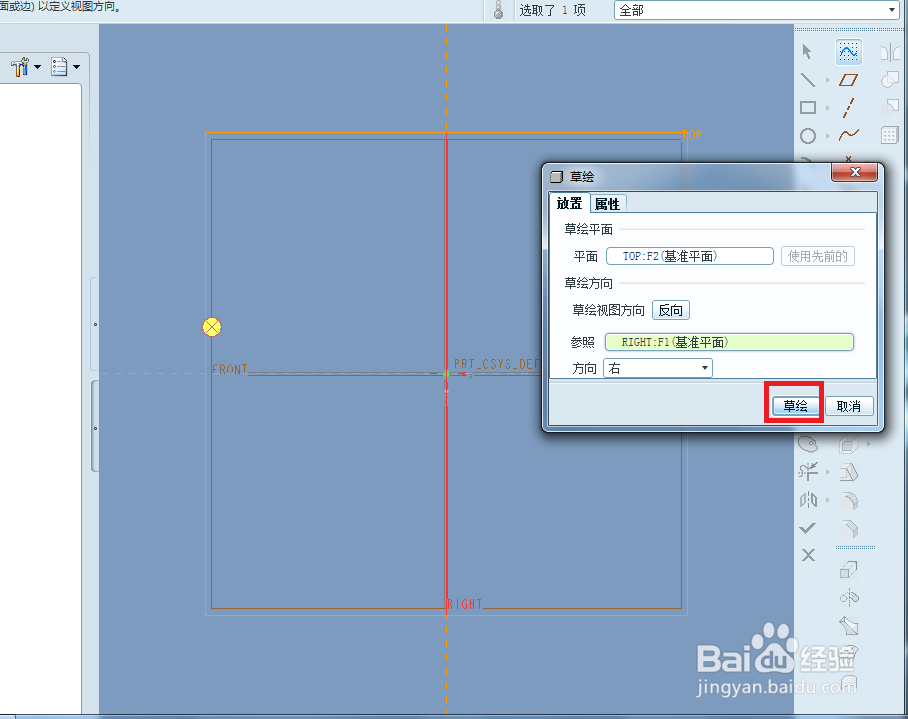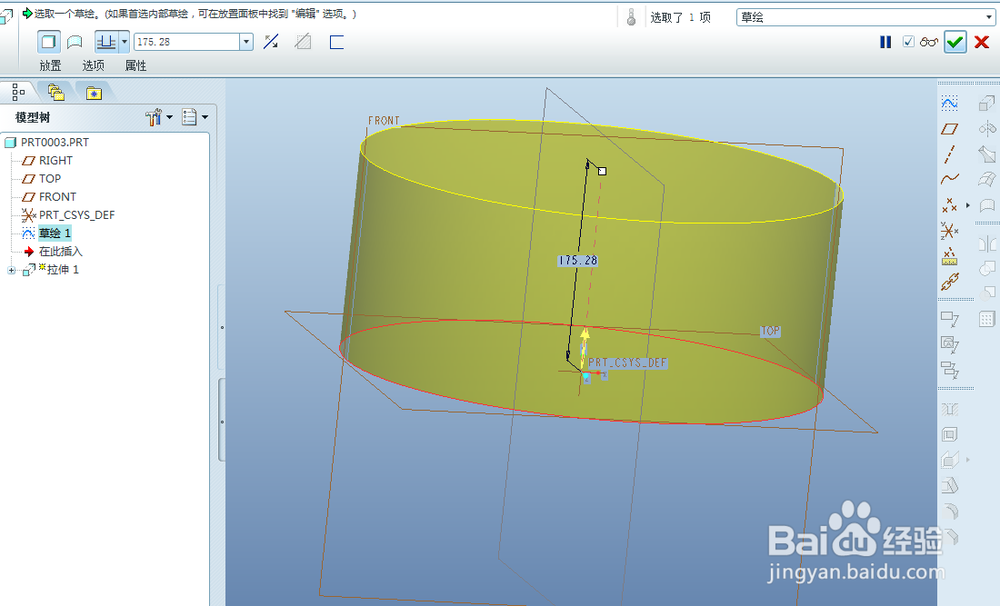1、首先介绍一下,在Pro/E里画圆柱体,利用拉伸的功能
2、打开Pro/E软件,在文件——新建,弹出的界面里,选择零件,名称,一般的情况下可以默认
3、确定后,选择缺省模板作为模板,旅邯佤践进入选择哪个平面作为草绘平面,这里有三个平面,RIGHT,TOP,FRONT平面,随便根据埠们萁猕自己习惯的视角,选择一个平面作为草绘平面,在点右边类似波浪线的图标,进入草绘界面
4、这时选择一个参照来定义试图方向,也可以默认,不管,直接草绘
5、进入草绘界面,,右边有一些基本的画图快捷键
6、其实对于上述进入草绘界面的方法,还可以,先点右边类似波浪线的图标——草绘按钮,在弹出的草绘设置界面,设置草绘平面,草绘方向
7、点右边的草绘圆形的快觥终窝计捷键,在界面单击一下左键,作为圆形,在拖地鼠标,在适当的位置单击一下,作为圆的半径,可以双击尺寸,修改圆的直径
8、下一步,确认按钮,就是那个勾,结束草绘操作
9、点长方体图标——也就是拉伸操作
10、就会出现拉伸功能的一些操作选项
11、做一些基本的设置,点一下那个绿色的勾,圆柱体就画好了
12、在Pro/E里还可以给形状上色